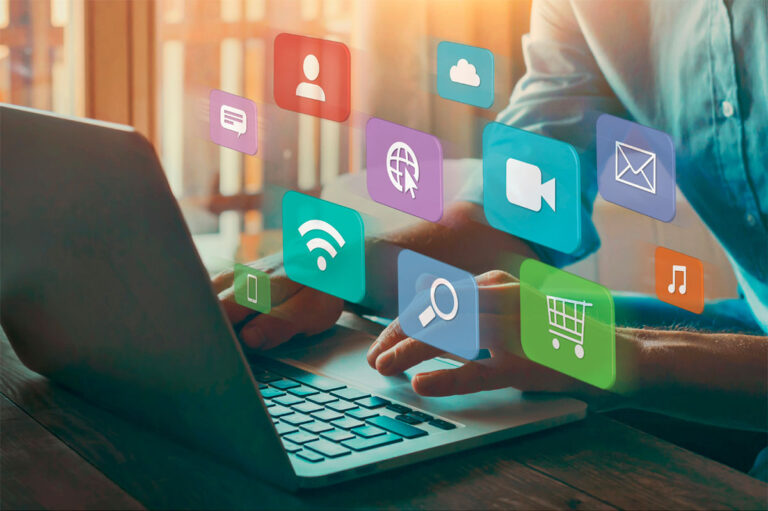Melhorar a Internet e deixá-la mais rápida no PC com Windows é possível ao seguir algumas dicas. Ter uma conexão lenta significa esperar muito tempo para carregar uma página Web ou baixar arquivos. Quando se trata de download, é ainda pior, pois a espera dura horas ou dias. Entretanto, nem sempre o problema está na conexão. Por exemplo, se você usa o Windows 10 ou Windows 11, parte da lentidão pode ser culpa do sistema.
Felizmente, dá para mexer nas configurações do sistema e aumentar a velocidade da internet, obtendo pelo menos 20% de aumento. Veja, no tutorial, a seguir como melhorar a Internet no PC ou notebook Windows.
1. Ative e configure o limite de largura de banda
O Windows 10 não disponibiliza 100% da velocidade da sua conexão, pois 20% é reservado para o uso do sistema. Isso significa que você só tem os 80% restantes. Por isso, para alcançar a velocidade máxima de 100% é preciso ativar e ajustar a configuração do limite de “largura de banda para reserva”.
Passo 1. Pressione as teclas “Windows + R”. Dentro da caixa “Executar”, digite “gpedit.msc” no campo “Abrir”, e depois clique no botão “OK”;
Passo 2. No “Editor de Política de Grupo Local”, clique em “Configurações do Computador”. Logo abaixo, dê um clique duplo em “Modelos Administrativos”, e depois em “Rede”;
Ao entrar nessa pasta, clique em “Agendador de pacotes QoS”. Finalmente, dê um clique duplo na opção “Limitar largura de banda reservável”;
2. Desative a opção Atualizações de mais de um local
No Windows 10, a Microsoft adicionou a opção “Atualizações de mais de um local”. O recurso fornece peças de atualizações para os computadores na sua rede local ou internet de seu sistema. Mas isso afeta a velocidade da internet e nem sempre é necessário. Felizmente, você pode desativar essa opção para obter a velocidade máxima.
Passo 1. Clique no botão “Iniciar” e quando o menu aparecer, toque no ícone da engrenagem (“Configurações”);
Passo 2. Dentro de “Configurações”, desça a tela e clique no item “Atualizações e segurança”;
Passo 3. Em seguida, toque em “Opções avançadas”;
Passo 4. Em ”Opções avançadas”, vá em “Escolher como as atualização serão obtidas”;
Passo 5. Finalmente, mova o controle deslizante para desativar a opção “Atualizações de mais de um local”.
3. Limpe o cache e os cookies
Às vezes ter cookies e cache podem afetar a velocidade da sua internet. Nessa situação o melhor a fazer é limpar toda essa sujeira. Existem duas maneiras de fazer isso: limpar tudo manualmente no navegador ou usar um aplicativo de terceiros, como o CCleaner, para limpá-los em cada navegador no seu computador.
É possível limpar o cache do Chrome, do Internet Explorer, do Firefox e do Safari no Mac. Você também pode limpar cookies do Firefox e limpar histórico de navegação, cookies e dados do Microsoft Edge.
Se você é uma pessoa que usa vários navegadores, o ideal é usar a segunda opção. Basta instalar o CCleaner e abri-lo. Em seguida, basta fazer a limpeza do seu PC. Para não ter erros, confira dez dicas para usar o CCleaner e melhorar a velocidade do PC.
4. Altere os endereços dos servidores DNS
Por padrão, o Windows seleciona automaticamente endereços de servidor DNS. Mas para aumentar a velocidade, você pode especificar essa informação manualmente.
Fonte: Techtudo (https://www.techtudo.com.br/noticias/2016/12/como-aumentar-velocidade-da-internet-no-windows-10.ghtml)